'>

Als je het ziet Generieke Bluetooth-radio met een geel uitroepteken erin Apparaat beheerder , werkt de Bluetooth-functie waarschijnlijk niet op uw computer. Maar maak u geen zorgen: u kunt het probleem eenvoudig oplossen door uw Bluetooth-stuurprogramma bij te werken.
Om het algemene Bluetooth-radioprobleem op te lossen:
Zoals de naam al doet vermoeden, Generieke Bluetooth-radio is het standaard Bluetooth-stuurprogramma dat door Windows wordt geleverd wanneer het geen geschikt stuurprogramma op uw computer kan vinden. Afhankelijk van het merk van uw computer werkt Bluetooth mogelijk wel of niet met het algemene stuurprogramma. Als dit niet het geval is, moet u dat doen update het Bluetooth-stuurprogramma .
Hier zijn twee opties om uw Bluetooth-stuurprogramma bij te werken in Ramen 10 , 8.1 en 7 :
Optie 1 - handmatig - Je hebt wat computervaardigheden en geduld nodig om je stuurprogramma's op deze manier bij te werken, want je moet precies de juiste driver online vinden, deze downloaden en stap voor stap installeren.
OF
Optie 2 - automatisch (aanbevolen) - Dit is de snelste en gemakkelijkste optie. Het is allemaal gedaan met slechts een paar muisklikken - gemakkelijk, zelfs als u een nieuwe computer bent.
Optie 1: werk uw Bluetooth-stuurprogramma handmatig bij om Generic Bluetooth Radio te repareren
Om uw Bluetooth-stuurprogramma handmatig bij te werken, moet u naar de officiële fabrikant gaan website, zoek de stuurprogramma's die overeenkomen met uw specifieke smaak van de Windows-versie (bijvoorbeeld Windows 32 bit) en download het stuurprogramma handmatig.
Nadat u de juiste stuurprogramma's voor uw systeem heeft gedownload, dubbelklikt u op het gedownloade bestand en volgt u de instructies op het scherm om het stuurprogramma te installeren.
Optie 2: werk uw Bluetooth-stuurprogramma automatisch bij om Generic Bluetooth Radio te herstellen
Als u niet de tijd, het geduld of de computervaardigheden heeft om het Bluetooth-stuurprogramma handmatig bij te werken, kunt u dit automatisch doen met Bestuurder gemakkelijk .
Driver Easy herkent uw systeem automatisch en vindt de juiste stuurprogramma's ervoor. U hoeft niet precies te weten op welk systeem uw computer draait, u hoeft niet het risico te lopen de verkeerde driver te downloaden en te installeren, en u hoeft zich geen zorgen te maken dat u tijdens het installeren een fout maakt. Driver Easy kan het allemaal aan.
U kunt uw stuurprogramma's automatisch bijwerken met de VRIJ of de Pro-versie van Driver Easy. Maar met de Pro-versie duurt het slechts 2 klikken:
- Downloaden en installeer Driver Easy.
- Start Driver Easy en klik op het Nu scannen knop. Driver Easy scant vervolgens uw computer en detecteert eventuele probleemstuurprogramma's.
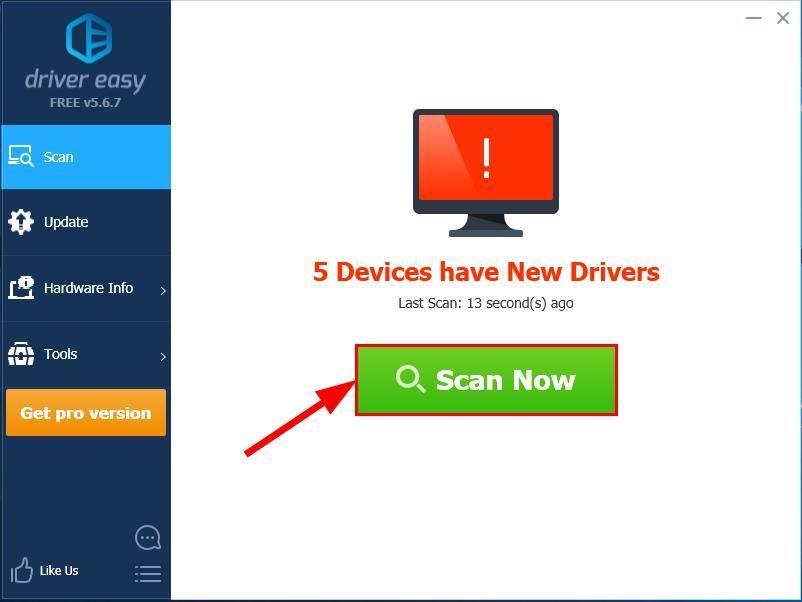
- Klik Update alles om automatisch de juiste versie van ALLEMAAL de stuurprogramma's die ontbreken of verouderd zijn op uw systeem (hiervoor is het Pro-versie - u wordt gevraagd om te upgraden wanneer u op klikt Update alles ).
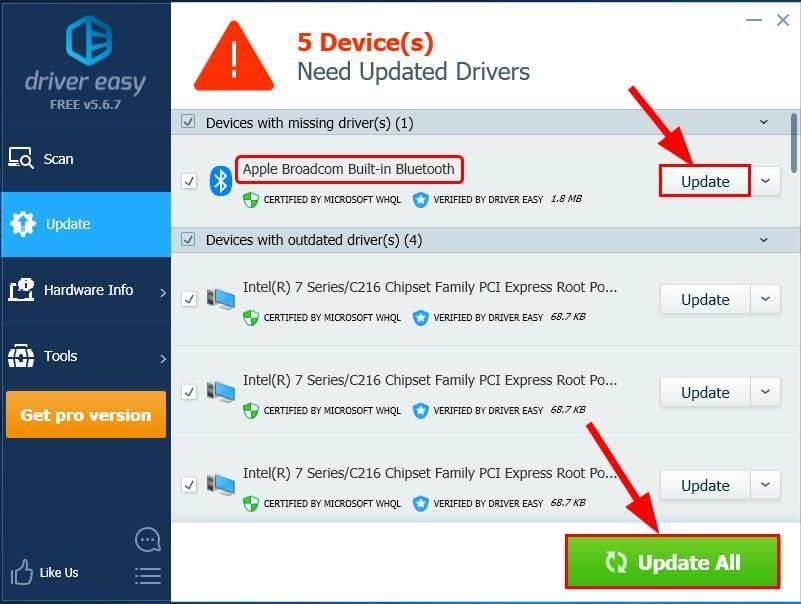
Daar ga je - 2 eenvoudige manieren om u te helpen de nieuwste Bluetooth-driver te krijgen om het Generieke Bluetooth-radio Bluetooth werkt niet problemen in Windows 10, 8.1 en 7. Ik hoop dat dit helpt en voel je vrij om ons een reactie te sturen als je nog vragen hebt. 🙂
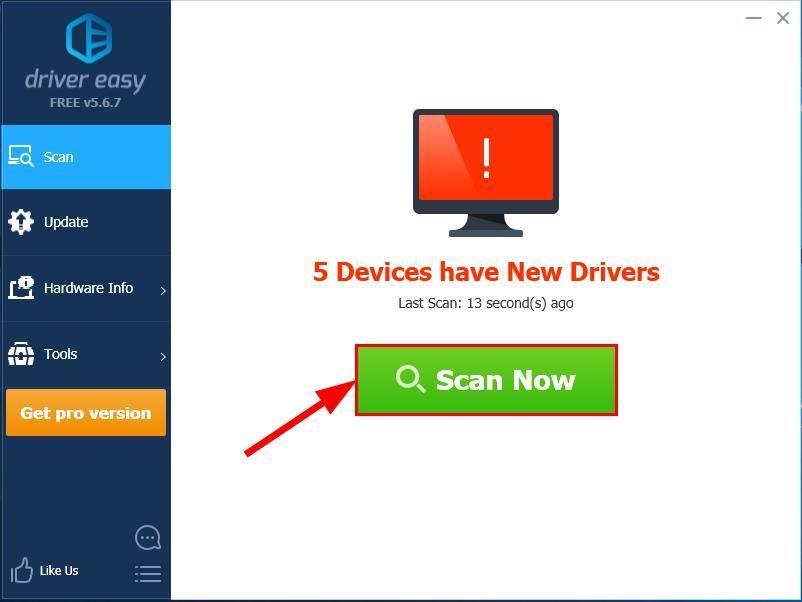
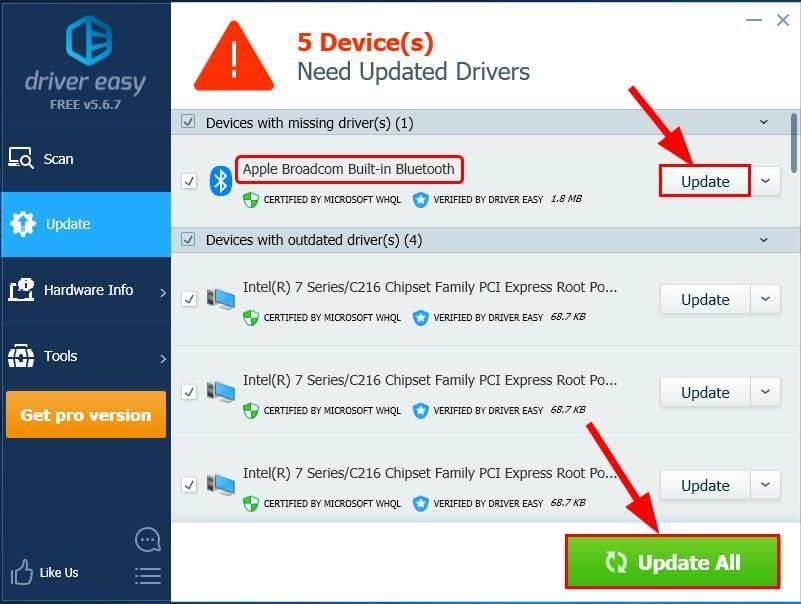


![[OPGELOST] Samurai Warriors 5 blijft crashen op pc](https://letmeknow.ch/img/knowledge/80/samurai-warriors-5-keeps-crashing-pc.jpg)



